Wie man Fotos von iPhoto ganz einfach auf Facebook hochlädt
Oct 15, 2025 • Filed to: Gerätedaten verwalten • Proven solutions
iPhoto ist die integrierte Fotoverwaltung des Mac, mit der Sie Ihre Fotos nach Zeit, Ort und Ereignisbeschreibung organisieren können. Facebook ist der König der Social-Networking-Webseiten. Bis Januar 2011 nutzen über 600 Millionen aktive Nutzer Facebook. Eine Frage: Kann iPhoto eine Verbindung zu Facebook herstellen, so dass Ihre Freunde Ihre hochgeladenen Fotos ganz einfach ansehen und ihre Bewertungen abgeben können?
Die Antwort ist "Ja", solange Sie iPhoto 11 oder neuer haben. Was aber, wenn Sie die ältere Version verwenden? Keine Sorge, der Facebook Exporter für iPhoto kann Ihnen helfen, Fotos aus iPhoto einfach auf Facebook hochzuladen. Sehen wir uns nun an, wie man dies mit der neuen und der alten Version von iPhoto erreichen kann.
1. Hochladen von Fotos aus iPhoto auf Facebook mit iPhoto 11 oder einer neueren Version
iPhoto 11 verfügt über einen eigenen Facebook-Uploader. Wenn Sie iPhoto 11 oder eine neuere Version haben, können Sie Fotos direkt aus iPhoto auf Facebook hochladen. Und das geht so:
Schritt 1. Wählen Sie die Fotos aus, die Sie veröffentlichen möchten.
Schritt 2. Gehen Sie auf "Teilen" und wählen Sie Facebook aus dem Aufklappmenü.
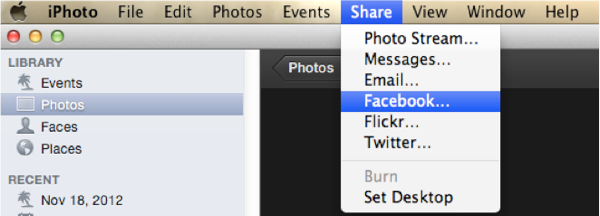
Schritt 3. Melden Sie sich bei Ihrem Facebook-Konto an. Wählen Sie dann das Album, dem Sie Ihre Fotos hinzufügen möchten. Wenn Sie einzelne Fotos auf Ihre Pinnwand stellen möchten, klicken Sie auf "Pinnwand".
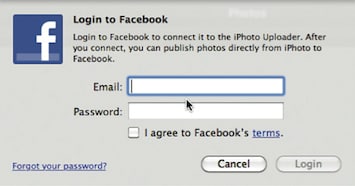
Schritt 4. Wählen Sie im daraufhin angezeigten Fenster eine Option aus dem Einblendmenü "Fotos anzeigen mit". Diese Option ist jedoch nicht verfügbar, wenn Sie auf Ihrer Facebook-Pinnwand veröffentlichen. Stattdessen können Sie eine Bildunterschrift für die Fotoserie hinzufügen.
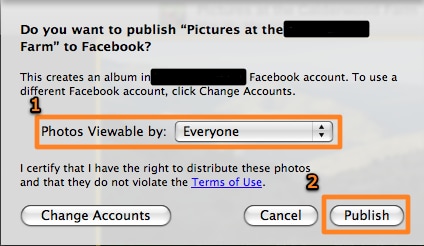
Schritt 5. Klicken Sie auf "Veröffentlichen". Anschließend können Sie Ihr veröffentlichtes Album anzeigen, indem Sie in der Quellliste auf Ihr Facebook-Konto klicken oder dieses Album wie jedes andere Facebook-Album verwenden, wenn Sie Facebook besuchen.
2. Hochladen von Fotos aus iPhoto auf Facebook mit einer älteren Version
Wenn Sie noch die alte Version verwenden, kann Ihnen das Facebook Exporter für iPhoto Plugin helfen, Fotos von iPhoto auf Facebook hochzuladen. Hier finden Sie einen ausführlichen Leitfaden:
Schritt 1. Facebook Exporter installieren
Laden Sie zunächst den Facebook Exporter für iPhoto herunter. Klicken Sie auf den Download-Link und Sie erhalten eine Zip-Datei. Doppelklicken Sie auf die Datei, um sie zu entpacken und doppelklicken Sie auf das Installationspaket, um die Installation zu starten.
Schritt 2. iPhoto-Anwendung ausführen
Nach der Installation von iPhoto zu Facebook Exporter öffnen Sie die iPhoto Anwendung. Klicken Sie im iPhoto-Menü auf "Datei" und dann auf "Exportieren". Dann sehen Sie unten rechts auf dem Bildschirm eine Registerkarte "Facebook".
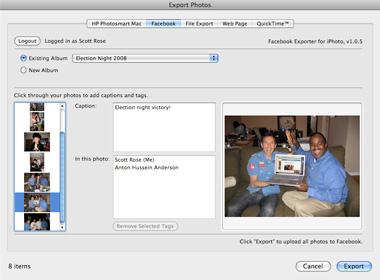
Schritt 3. Bei Facebook einloggen
Auch wenn Sie sich bei Facebook angemeldet haben, müssen Sie sich erneut anmelden, um das iPhoto Exporter Plug-in mit Ihrem Facebook-Konto zu synchronisieren. Klicken Sie dazu auf die Schaltfläche "Anmelden" in der oberen linken Ecke. Dann öffnet sich ein neues Fenster in Ihrem Internet-Browser, in dem Sie sich anmelden können.
Schritt 4. Start des Exports von iPhoto-Bildern zu Facebook
Dann können Sie bestimmte Fotos oder Alben in iPhoto auf der linken Seite auswählen. Geben Sie in der Mitte des Pop-up-Fensters einfach Ihre Beschriftung ein, falls erforderlich. Wenn alles fertig ist, klicken Sie auf die Schaltfläche "Exportieren", um den Status des ausgewählten Fotos in "Ausstehend" zu ändern. Die endgültige Genehmigung ist erforderlich, bevor sie auf Ihrer Facebook-Seite sichtbar sind.
Tipps:
1. Sie können iPhoto-Bilder auch mit einem Java-basierten Upload-Tool auf Facebook hochladen. Aber Sie können Ihre iPhoto-Bibliothek nicht sehen.
2. Sie können keine iPhoto-Bilder direkt aus iPhoto in eine Gruppe oder ein Ereignis hochladen. Nach dem Hochladen von Fotos aus iPhoto auf Facebook können Sie jedoch jederzeit Fotos aus einem Album in eine Gruppe oder ein Ereignis verschieben, indem Sie auf "Fotos hinzufügen" klicken und dann die Registerkarte "Aus meinen Fotos hinzufügen" auswählen.
3. Sie können iPhoto-Bilder verwenden, um eine 2D/3D-Flash-Galerie zu erstellen, die Sie auf Facebook, einer Webseite oder einem Blog veröffentlichen können.
Empfohlende Artikeln
iOS Transfer
- Übertragung vom iPhone
- Übertragung vom iPad
- Übertragung von anderen Apple-Diensten

Allrounder-Lösung für Smartphone


















Julia Becker
staff Editor
Kommentare